brother打印机驱动怎么安装?打印机驱动程序免费安装教程分享!(3招)
- 来源: 金舟软件
- 作者:cheerup
- 时间:2025-03-06 18:06:15
brother打印机驱动程序是连接兄弟打印机与计算机系统的重要软件,它确保了打印机与计算机之间的正常通信和数据传输。为了获得最佳的打印效果和功能,用户需要下载并安装适合自己打印机型号的驱动程序。那么,如何找到并安装适合自己brother打印机型号的驱动程序呢?下面将为各位小伙伴门分享一些免费的安装教程,带您通过3个方法轻松在您的电脑上下载并安装brother打印机驱动程序。
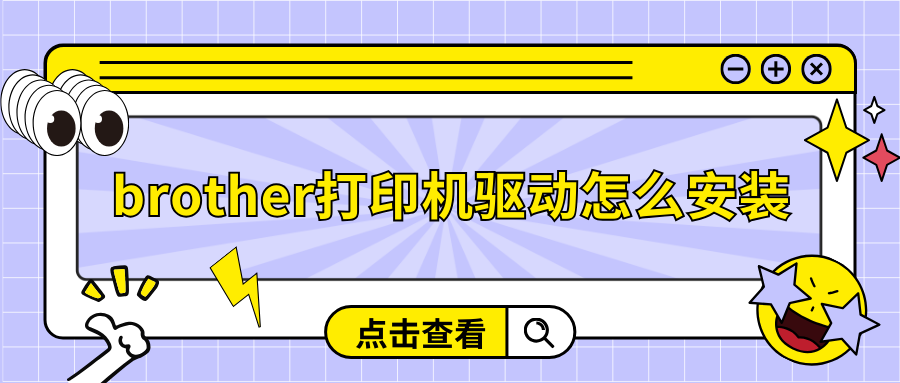
教程一:使用专业的打印机驱动修复软件
作为一款专业的打印机驱动修复及安装软件,金舟打印机驱动修复软件提供自动安装模式、手动安装模式、电脑硬件信息查询、打印机常见问题查询四个功能。通过其“手动安装模式”,您可以快速找到您的打印机型号的驱动程序,并且支持一键将它下载保存到电脑上。即使是电脑小白,也可以通过该软件在简单几步内安装brother打印机驱动。
Step 1、通过百度搜索引擎找到【金舟打印机驱动修复软件】,并且在您的windows电脑上下载并安装。安装完成后,双击软件图标运行软件。
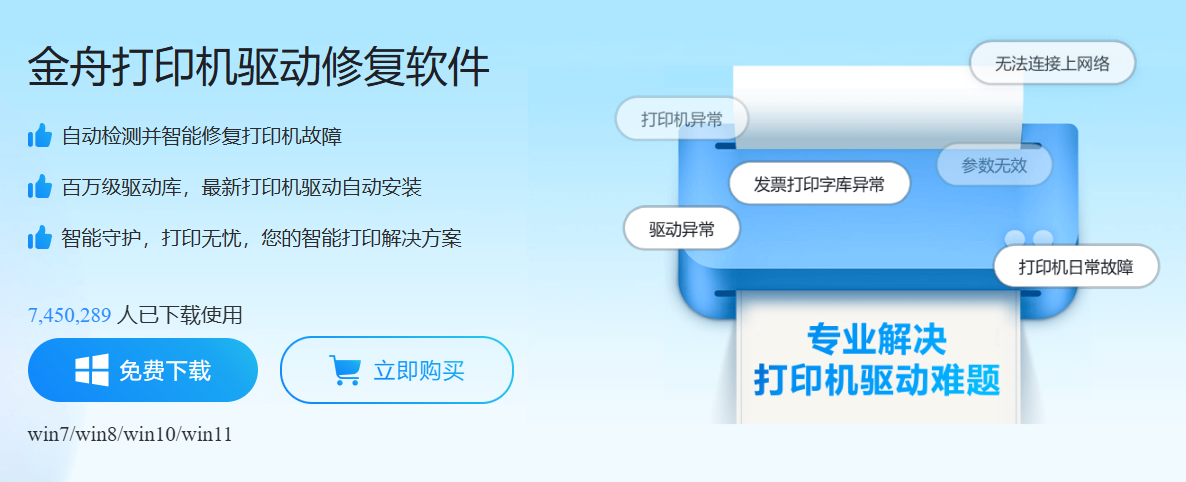
Step 2、软件启动后,在界面左侧选择【手动安装模式】选项,并且在右侧的输入框中输入您的打印机的型号。
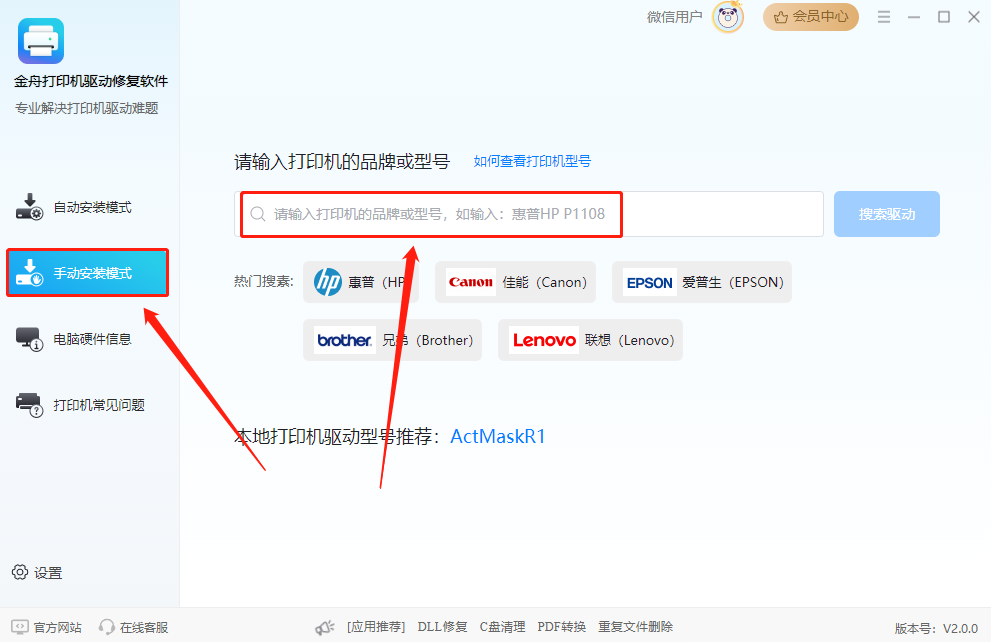
Step 3、然后点击【搜索驱动】。待软件搜索完成后,会在界面中详细列出对应的打印机驱动程序。点击【下载】就可以将其下载到您的本地电脑上了。
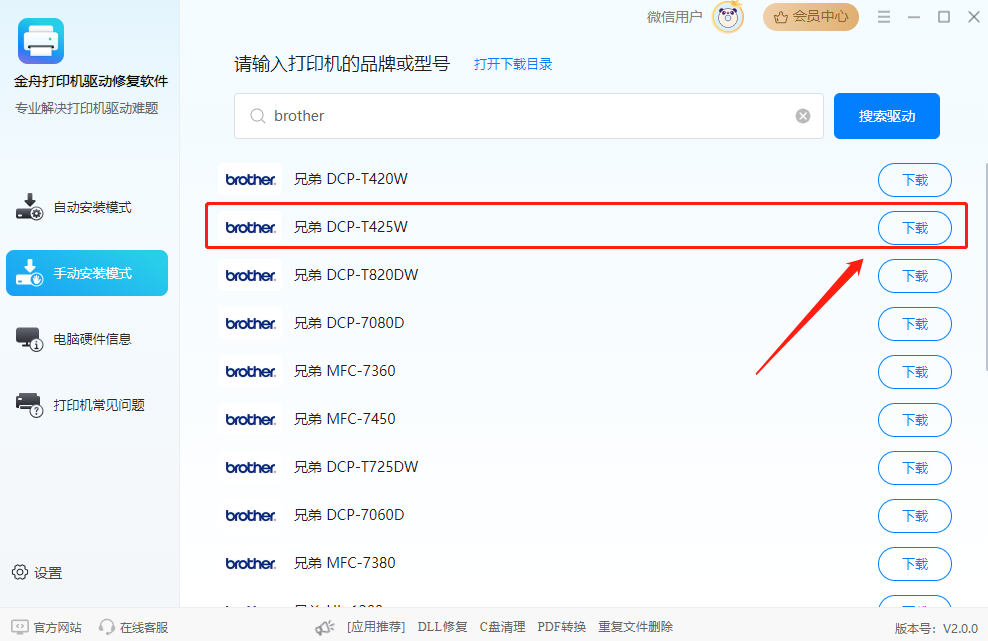
教程二:使用驱动程序管理软件
Driver Talent是一款专用于驱动程序管理的工具软件,它能够识别各种计算机硬件设备,并提供相应的驱动程序推荐,以确保设备正常工作。此外,它还可以备份当前系统中的所有驱动程序,以防止在重新安装操作系统或更换硬件时造成数据丢失。
Step 1、您的计算机上启动该驱动程序管理软件,左侧选择【Troubleshooter】按钮,然后在右上角的搜索框中输入您要查找的内容。
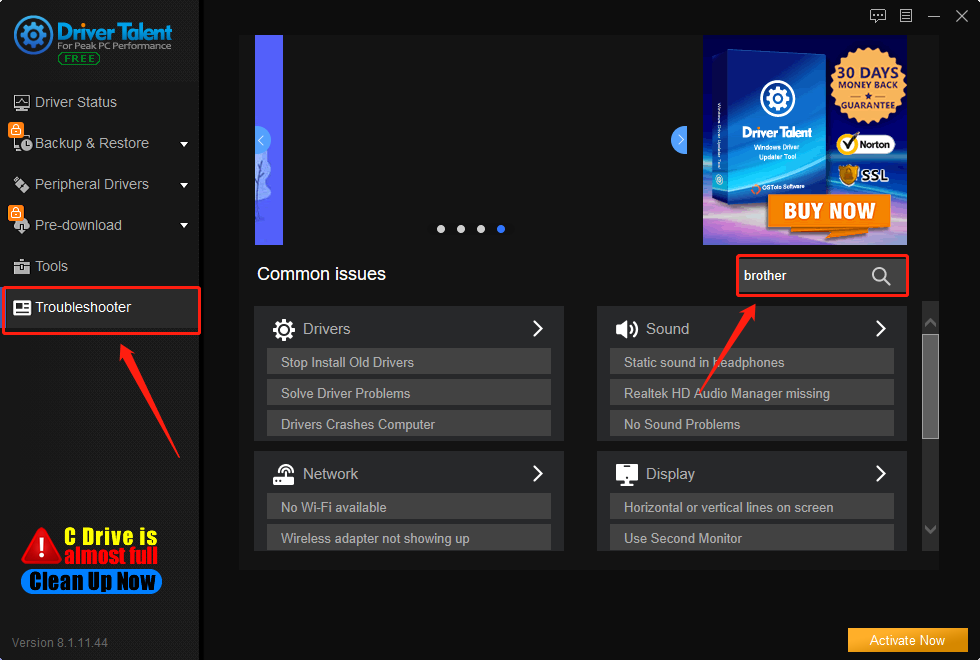
Step 2、根据在软件官方网站上获得的搜索结果,找到适合您操作系统的Brother打印机驱动程序型号并下载。下载完成后,将打印机连接到计算机。接着,重新启动计算机和打印机,打印机驱动程序能够正确生效即可。
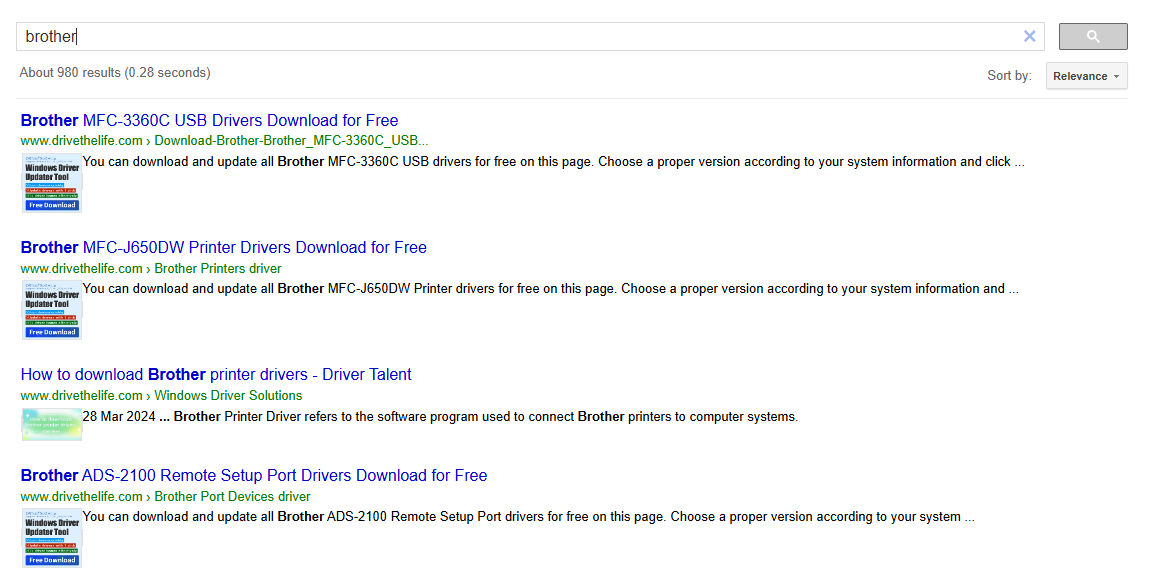
教程三:通过Brother官方网站手动下载打印机驱动程序
Brother 官方网站提供了专门的驱动下载页面,您可以按照以下步骤轻松获取所需的驱动程序。不过,这种方法需要您确认打印机型号,并记住您的计算机的操作系统版本。
Step 1、打开浏览器并搜索 Brother 网站,然后在主页找到搜索框,输入您要安装的 Brother 打印机驱动程序型号。
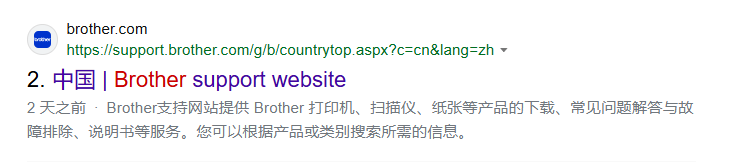
Step 2、在驱动程序和软件下载页面,有一个产品型号的搜索框。请确认您的打印机型号,通常可以在打印机本体或包装盒上找到。

Step 3、选择正确的产品系列和型号后,系统会显示适用于该型号的所有可用驱动程序。您可以根据需要选择合适的驱动版本,点击“下载”按钮开始下载。
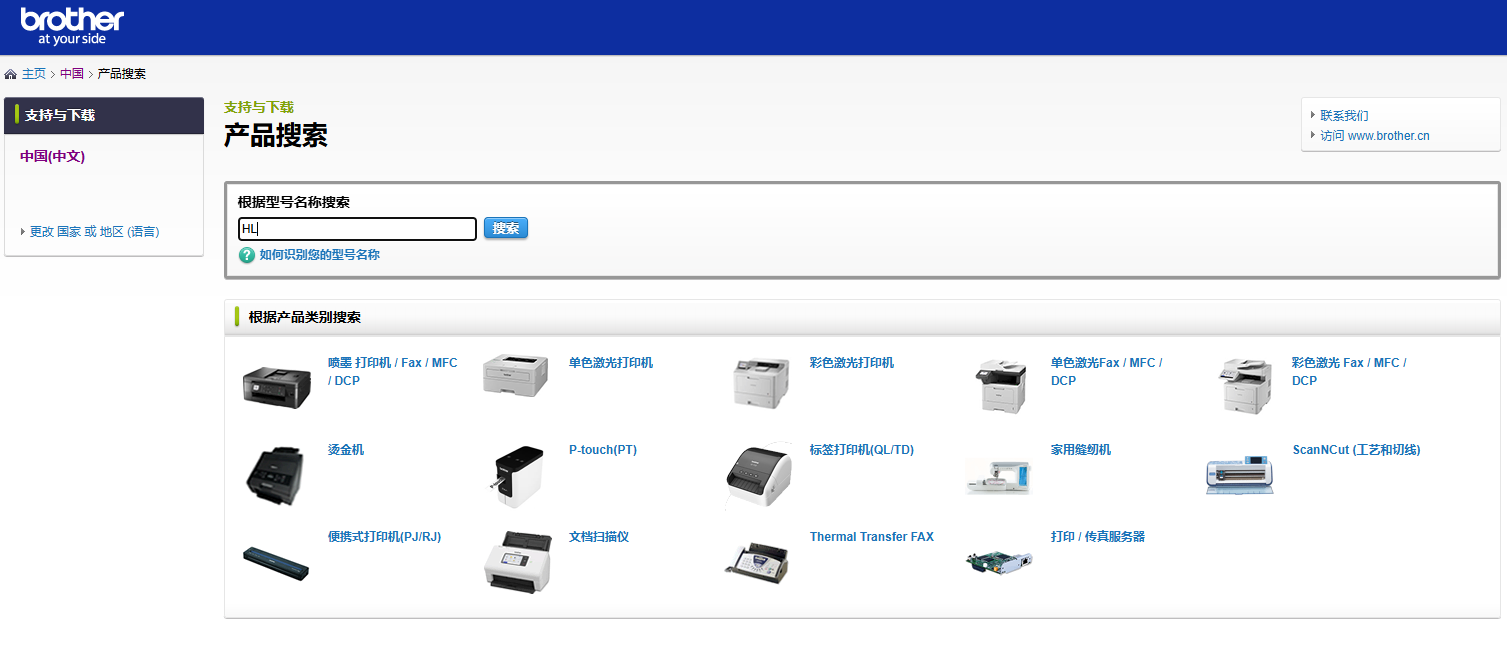
Step 4、下载完成后,双击驱动安装文件,并按照屏幕上的说明完成安装过程。在安装过程中,您可能需要重启计算机,请确保事先保存所有未保存的工作。
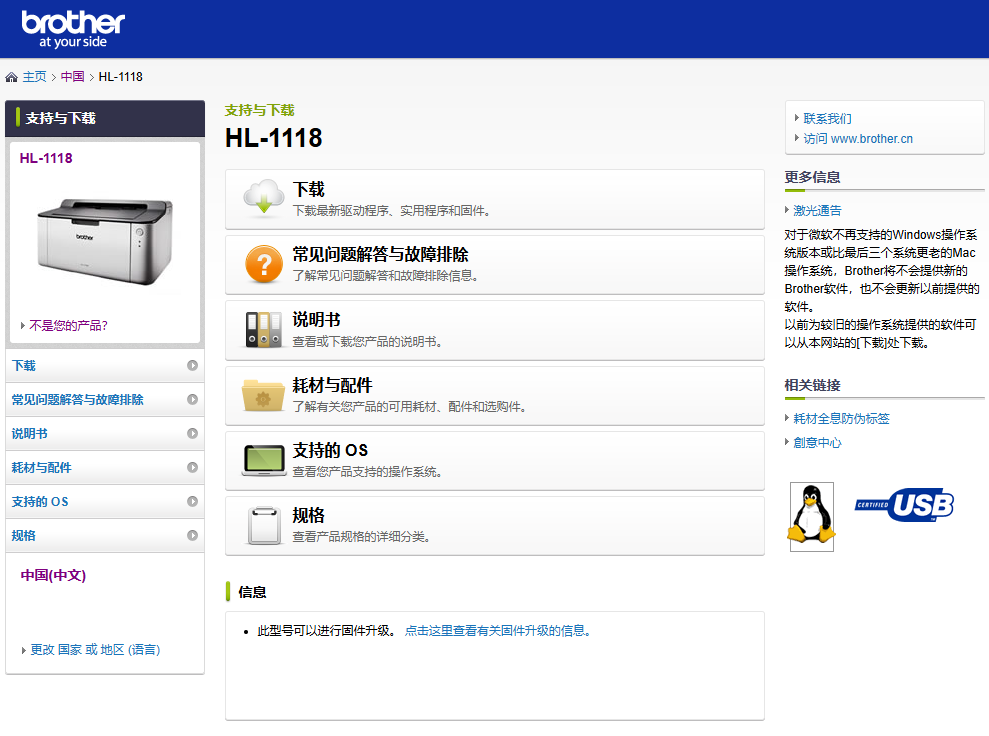
文章总结:综上所述,brother打印机驱动程序的安装能够保证您正常的使用打印机相关的功能与服务。无论您是个人用户还是办公人员,找到与您的打印机型号匹配的驱动程序都是实现最佳打印效果的关键。本文分享了三种简单而免费的打印机驱动程序安装方法,帮助您轻松下载并安装适合您的brother 打印机驱动程序。如果您在操作过程中有任何疑问,都可以在下方评论区留言,小编一定会竭力会大家解答!更多关于打印机驱动修复的方法,可以关注金舟软件官网!
推荐阅读:







































































































 官方正版
官方正版
 纯净安全
纯净安全








